❖ 自签名 SSL 证书(self-signed SSL cer
自签名的SSL证书制作极其简单,几句openssl命令即可生成一个密钥和证书。但是:
自签名证书在网络上是不可信的,但如果只是自己家里、局域网内测试,是没有问题的。因为现在很多应用全都强制要求是https,所以自己电脑、家里服务器也都必须装配ssl证书。不愿意花钱买第三方证书,就自己本机制作一个自签名证书,也是可以的。
参考:如何在Linux中创建SSL证书签名请求(CSR)
参考:创建并部署自签名的 SSL 证书到 Nginx
制作前须知:
自签名证书,即使在内网,也会被Chrome标记为“不可信证书”,甚至显示“私密连接”不允许访问,需要点击“继续访问”才能看到内容。
唯一让Chrome接受的方法就是,不光服务器使用证书,每台电脑、手机客户端也要手动导入相同的证书,才能形成可信连接。
不信任就是不信任,没什么方法绕过去!
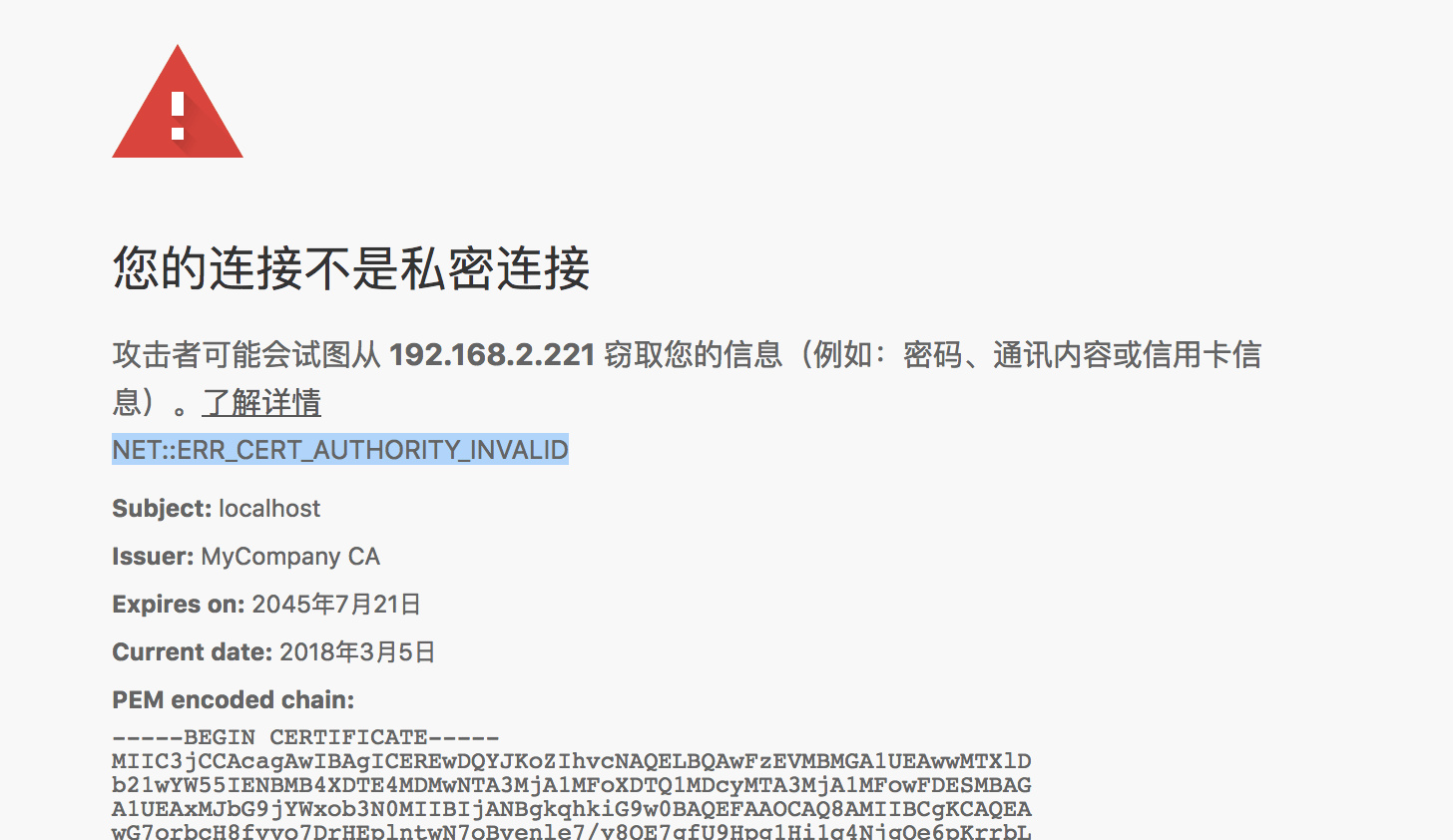 image
image
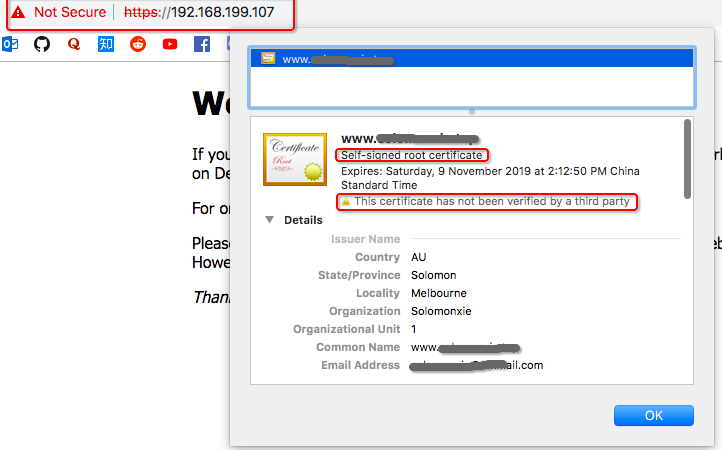 image
image
在本机创建一个自签名(自己给自己签名)的SSL证书,都是用openssl命令。一般Mac/Ubuntu等都是默认装配的,安装的话也是类似sudo apt-get install openssl,很简单。
生成证书分为这四步:
- 生成一个临时的Pass key,用来创建私钥
- 利用Pass key生成一个私钥 Private key
- 利用私钥生成一个临时的CSR证书请求文件 Certificate Request
- 根据CSR请求生成一个证书 Certificate
生成证书:
$ mkdir ~/.ssl
$ cd ~/.ssl
# 1. 生成长度为2048的临时RSA钥匙 Pass key
$ openssl genrsa -des3 -passout pass:x -out PASS.key 2048
# 2. 利用Pass key生成私钥 Private key
$ openssl rsa -passin pass:x -in PASS.key -out PRIVATE.key
$ rm PASS.key # 删除临时pass key
# 3. 根据公钥生成一个CSR证书请求,进入交互,输入个人、网站等信息
# 注意,其它都随便填,唯独`Common Name`一定要按照格式填:`www.YourDomainName.com`
$ openssl req -new -key PRIVATE.key -out REQUEST.csr
# 4. 根据CSR生成证书 Certificate
$ openssl x509 -req -days 365 -in REQUEST.csr -signkey PRIVATE.key -out ~/.ssl/CERTIFICATE.crt
$ rm REQUEST.csr # 删除临时request请求
此时~/.ssl/文件夹下只剩下两个文件,即私钥-公钥(证书)对:
- 私钥:
PRIVATE.key - 证书:
CERTIFICATE.crt
然后就可以将两个文件应用到HTTPS网络连接了。
利用配置文件生成证书
CSR请求文件的互动过程太慢,每次手输比较麻烦,一般会用*.cnf配置文件来自动完成所需要输入的个人信息等内容。
比如可以建立一个~/.ssl/CSR-Config.cnf,内容格式如下:
[ req ]
distinguished_name = req_distinguished_name
x509_extensions = root_ca
[ req_distinguished_name ]
# 以下内容可随意填写
countryName = AU (2 letter code)
countryName_min = 2
countryName_max = 2
stateOrProvinceName = VICTORIA
localityName = MELBOURNE
0.organizationName = ACOMPANY
organizationalUnitName = TECH
commonName = www.dev.lan
commonName_max = 64
emailAddress = email@gmail.com
emailAddress_max = 64
[ root_ca ]
basicConstraints = critical, CA:true
生成CSR请求文件时候,就可以用-config参数引用这个配置文件而不用进入交互环节了,命令如下:
$ openssl req ....... -config MyCompanyCA.cnf ....."
另外,由于上面是指定的域名为www.dev.lan,随便写的。为了让本地能正常访问局域网内的服务器,需要在本地的/etc/hosts中将www.dev.lan指定为一个ip地址,如192.168.1.101
客户端导入自签名证书
无论如何,自签名证书都是不会被自动信任的。
所以服务器的证书,必须在每台客户端设备上手动导入或信任才行。
Chrome信任自签名证书:
打开:chrome://flags/#allow-insecure-localhost,然后enable本地不安全证书。
Mac本机信任自签名证书:
从Chrome的红色警告图标上,直接拖拽到桌面,就把证书保存到桌面了。
然后双击,启动证书管理器,打开证书,点击上面有一个Trust,选择Always trust即可。
iOS信任自签名证书:
在Safari的地址栏,点击
局域网使用公网第三方证书
因为自签名证书无论如何都不被信任,很麻烦。所以干脆用免费申请到的公网证书来局域网用,然后就能被Chrome完全认可。
方法就是,把第三方证书配置到nginx等服务器上。然后修改本地的/etc/hosts文件,将局域网内的ip映射为第三方证书所对应的网站,如192.168.1.101 music.spotify.com。这样的话,就完全没有报警提示了。
但是,也需要每台客户端都修改hosts才行。(iOS不能改)
所有客户端都改还是比较麻烦的,如果可以配置路由器的话,直接修改路由器的hosts,或者路由器上的转发,就能达到所有局域网内客户端都能访问了。
但是缺点是,局域网上配置的映射后,就不能访问那个真实网址music.spotify.com听歌了。


